Gruppera eller dela upp grupperade data i en pivottabell
Att gruppera data i en pivottabell kan hjälpa dig att visa en delmängd av de data du vill analysera. Du kan till exempel vilja gruppera en omfattande lista fälten datum och tid i pivottabellen i kvartal och månader

-
Högerklicka på ett värde i pivottabellen och välj Gruppera.
-
I rutan Gruppering markerar du kryssrutorna Startar vid och Slutar vid, och redigerar värdena vid behov.
-
Välj tidsperiod under Efter. För numeriska fält skriver du in det tal som representerar intervallet för varje grupp.
-
Välj OK.
-
Håll ned CTRL och markera två eller fler värden.
-
Högerklicka och välj Gruppera.
Med tidsgruppering kan förhållanden mellan tidsrelaterade fält upptäckas automatiskt och grupperas tillsammans när du lägger till rader med tidsfält i pivottabeller. När de har grupperats tillsammans kan du dra gruppen till pivottabellen och starta analysen.
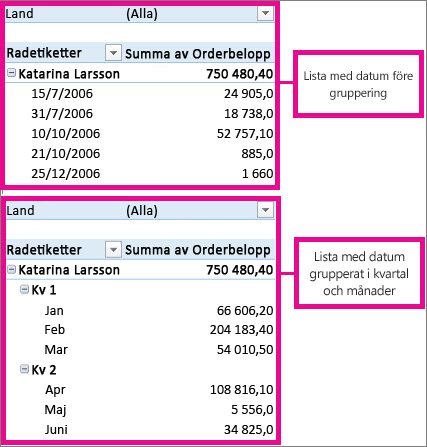
-
Markera gruppen.
-
Välj Analysera > Fältinställningar. I fliken Analysera för pivottabell under Aktivt fält klickar du på Fältinställningar.
-
Ändra Eget namn till någonting som du vill använda och välj sedan OK.
-
Högerklicka på valfritt objekt i gruppen.
-
Välj Dela upp grupp.
-
Högerklicka på ett värde i pivottabellen och välj Gruppera.
-
I rutan Gruppering markerar du kryssrutorna Startar vid och Slutar vid, och redigerar värdena vid behov.
-
Välj tidsperiod under Efter. För numeriska fält skriver du in det tal som representerar intervallet för varje grupp.
-
Välj OK.
-
Håll ned CTRL och markera två eller fler värden.
-
Högerklicka och välj Gruppera.
Med tidsgruppering kan förhållanden mellan tidsrelaterade fält upptäckas automatiskt och grupperas tillsammans när du lägger till rader med tidsfält i pivottabeller. När de har grupperats tillsammans kan du dra gruppen till pivottabellen och starta analysen.
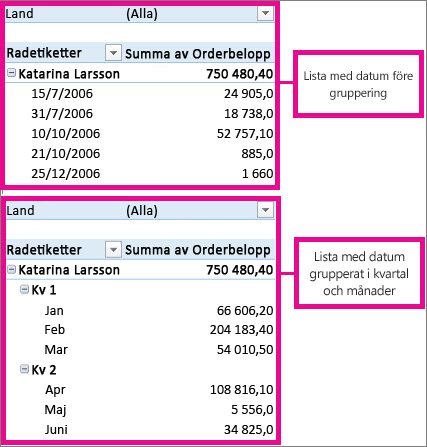
-
Markera gruppen.
-
Välj Analysera > Fältinställningar. I fliken Analysera för pivottabell under Aktivt fält klickar du på Fältinställningar.
-
Ändra Eget namn till någonting som du vill använda och välj sedan OK.
-
Högerklicka på valfritt objekt i gruppen.
-
Välj Dela upp grupp.
Behöver du mer hjälp?
Du kan alltid fråga en expert i Excel Tech Community eller få support i Communities.










